새로운 지메일 인터페이스 아직까지는 이전 인터페이스로 복구 가능
IT,PC,모바일,스마트폰 정보와 팁 그리고 제품리뷰와 생활정보
새로운 지메일 인터페이스 아직까지는 이전 인터페이스로 복구 가능
현재 주로 어떤 메일을 사용을 하고 계시나요? 저는 지메일을 주메일로 사용을 하고 있습니다. 최근에 구글에서는 지메일 인터페이스를 또 한번 바꾸었는데요. 이번 포스팅에서는 지메일의 새로운 인터페이스는 어떤 구조로 되어 있는지와 이전 인터페이스로 어떻게 돌아 갈수 있는지등을 알아 보았습니다.
현재 지메일에 접속을 하실때 아래 캡처 화면처럼 "오른쪽 채팅 창은 곧 지원 중단됩니다." 라는 팝업이 뜨시는 분들이 있을겁니다. 단순히 오른쪽 채팅창 지원이 없어 진다고 나와 있기 때문에 새로운 인터페이스 적용이라고는 생각이 안들수도 있는데요. 여기에서 "사용해 보기" 를 클릭을 하시면 지메일의 새로운 인터페이스를 바로 사용할수가 있습니다.
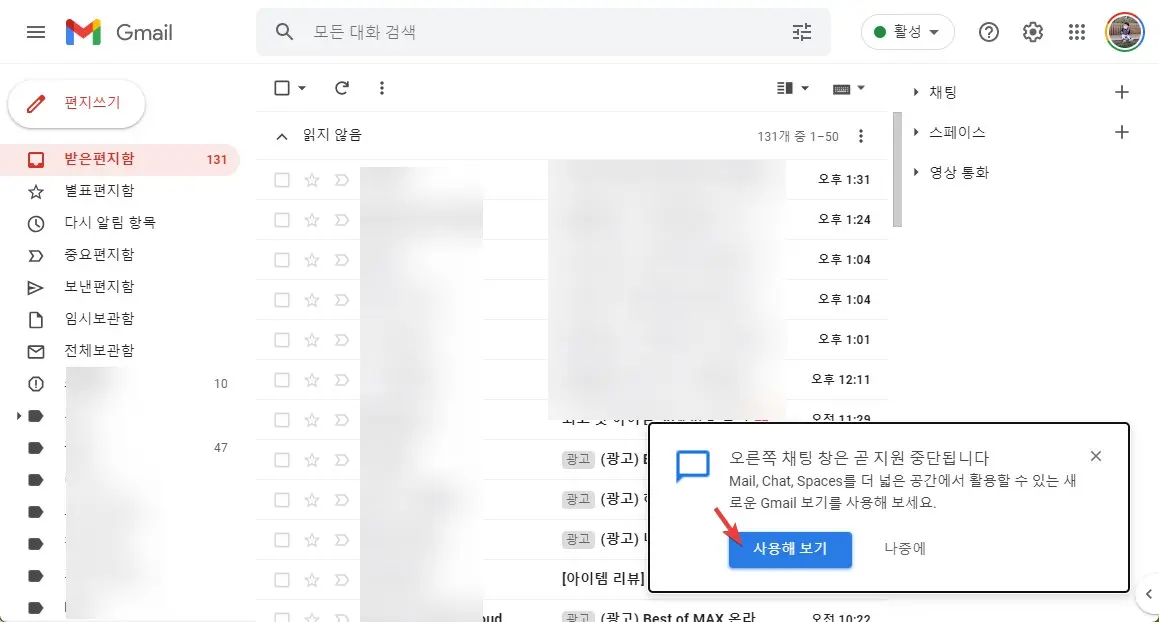
"사요해 보기" 를 클릭을 하시면 아래처럼 바로 새로운 지메일 인터페이스를 사용해 볼수 있습니다. 기존에 오른쪽에 있던 채팅, 스페이스, 영상통화등이 오른쪽이 아닌 왼쪽 주 메뉴처럼 자리를 잡게 되었습니다. 기존 인터페이스에서 보여주는 방식보다는 조금더 간결해졌네요.
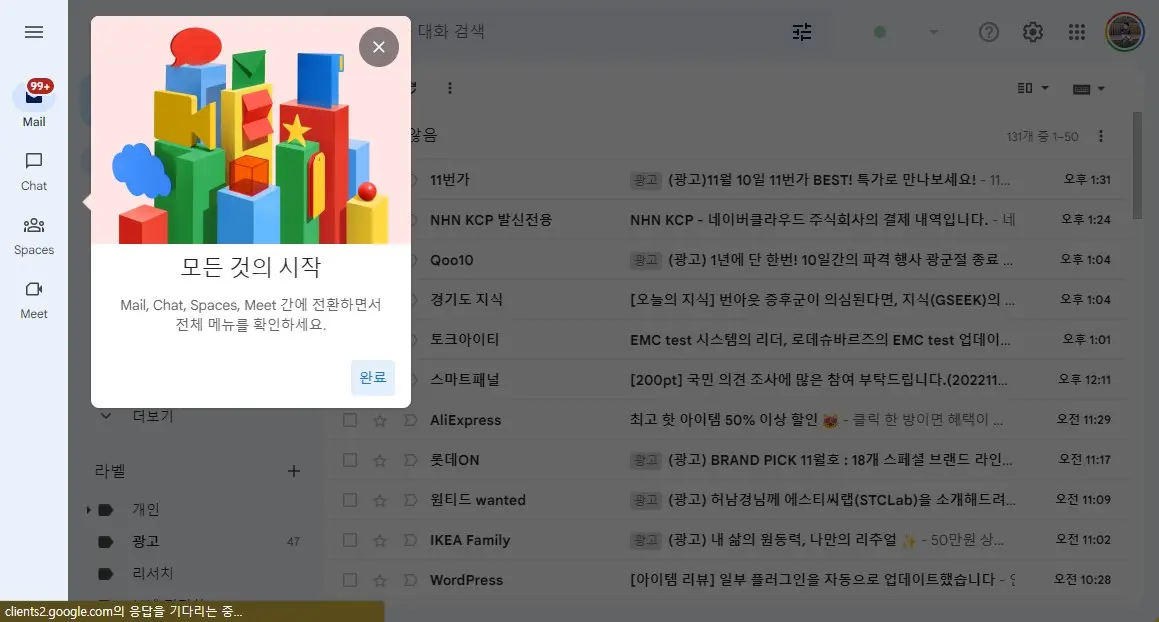
그리고 기존에도 사용을 했었던 캘린더나, Keep 등은 계속해서 오른쪽에 패널로 사용을 할수가 있습니다. 바뀐건 하단에 측면 패널 표시하기와 숨기기가 있다는건데요. 표시하기를 눌러 주시면 패널이 보이고 사용이 가능합니다. 원하지 않는 경우에는 숨기기를 통해서 숨기시면 됩니다.
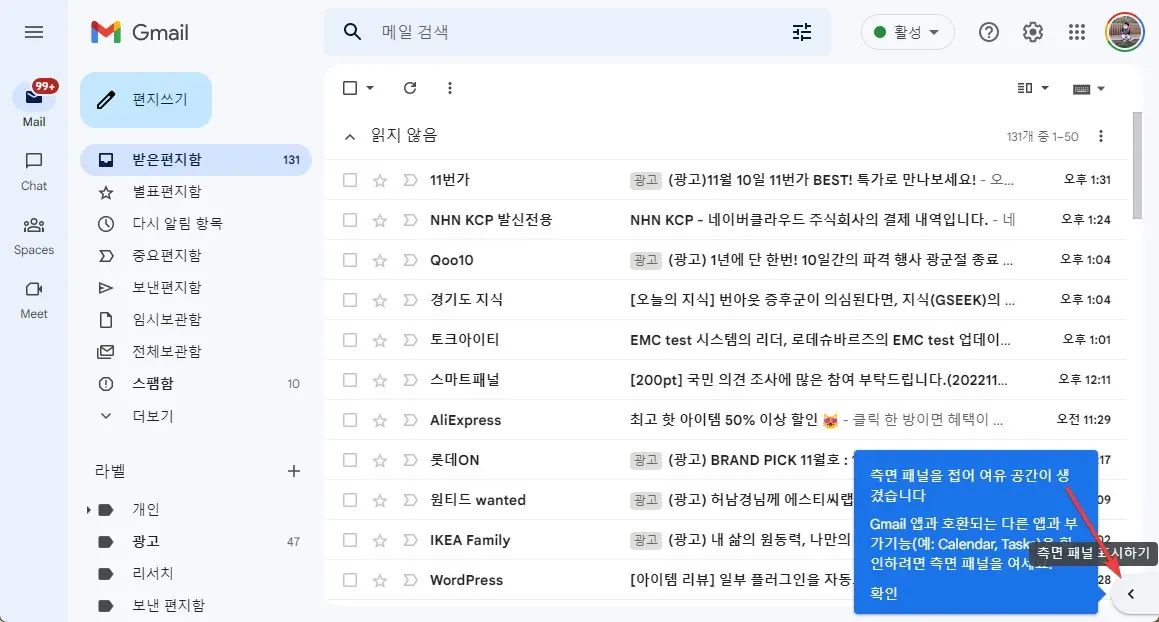
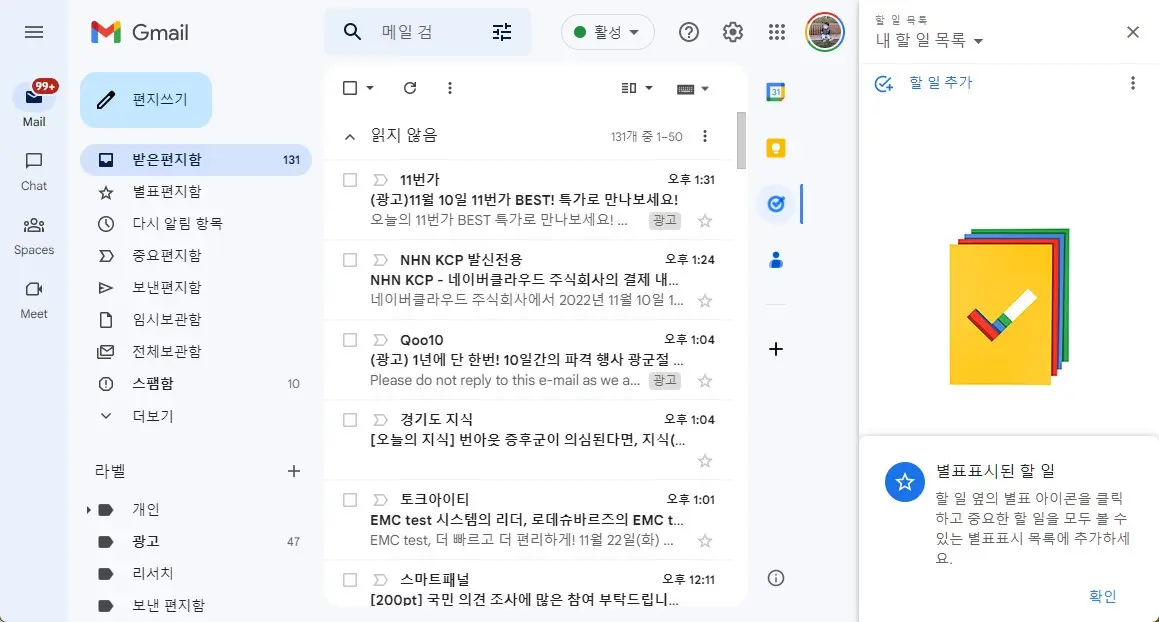
인터페이스는 바뀌었지만 메일 쓰기나 읽기 설정 페이지등은 거의 그대로라고 보시면 될거 같습니다. 그리고 원하신다면 왼쪽에 표시되는 채팅이나, 스페이스, 미팅등의 메뉴를 설정에서 비활성화 할수가 있습니다. Google Chat 와 Google Meet 를 모두 비활성화 하면 왼쪽에 표시되던 메뉴는 완전히 없어지게 됩니다.

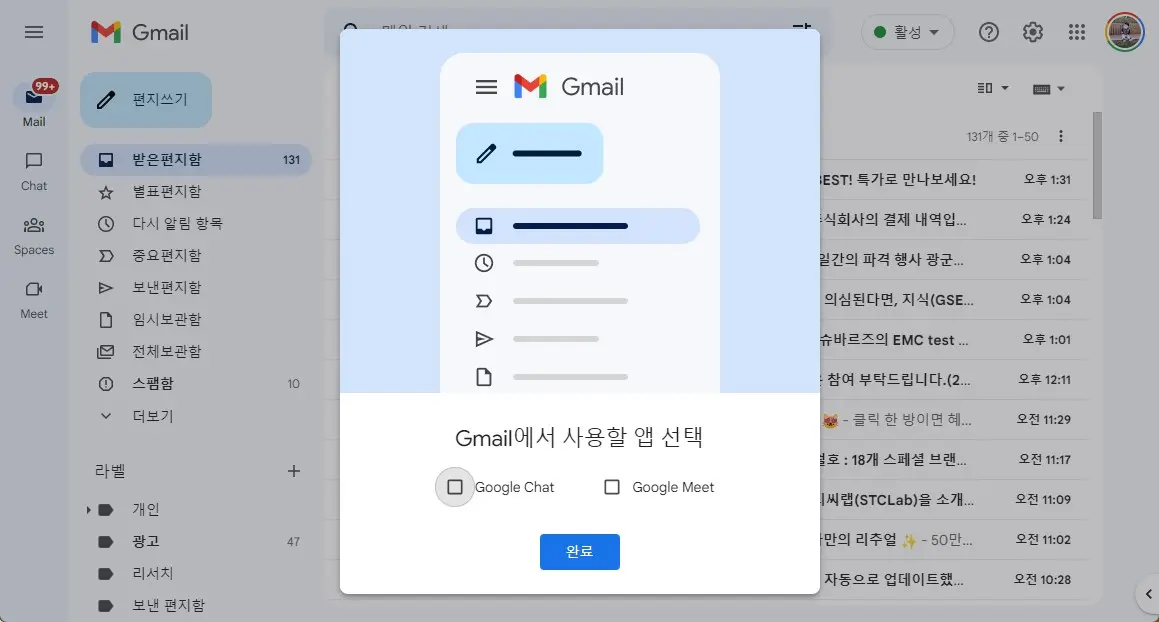
필요하시면 표시를 하시고 그렇지 않으면 아주 간단하게 없애 버릴수가 있을거 같네요. 아직까지는 많이 사용하지 않으니 저는 없애 놓는 방향으로 결정을 했네요.
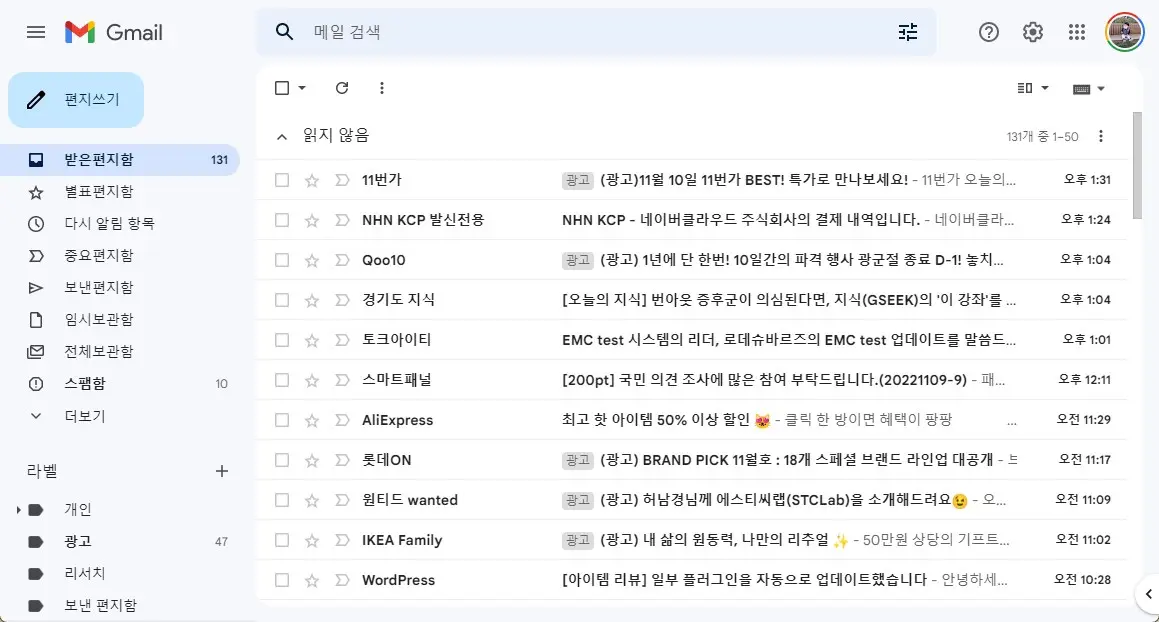
그리고 아직까지는 설정에서 "오리지널 모드로 돌아가기" 가 제공이 되고 있습니다. 하지만 언젠가는 오리지널 모드로 돌아가기는 없어질거라고 생각이 됩니다. 최종적으로는 현재 새로바뀐 인터페이스로 고정이 될거니까 말이죠. 그러니 미리 적응 하시는것도 괜찮을거라고 생각이 됩니다. 개인적으로 새로 바뀐 인터페이스가 기존 인터페이스보다는 괜찮아 보이네요 ^^
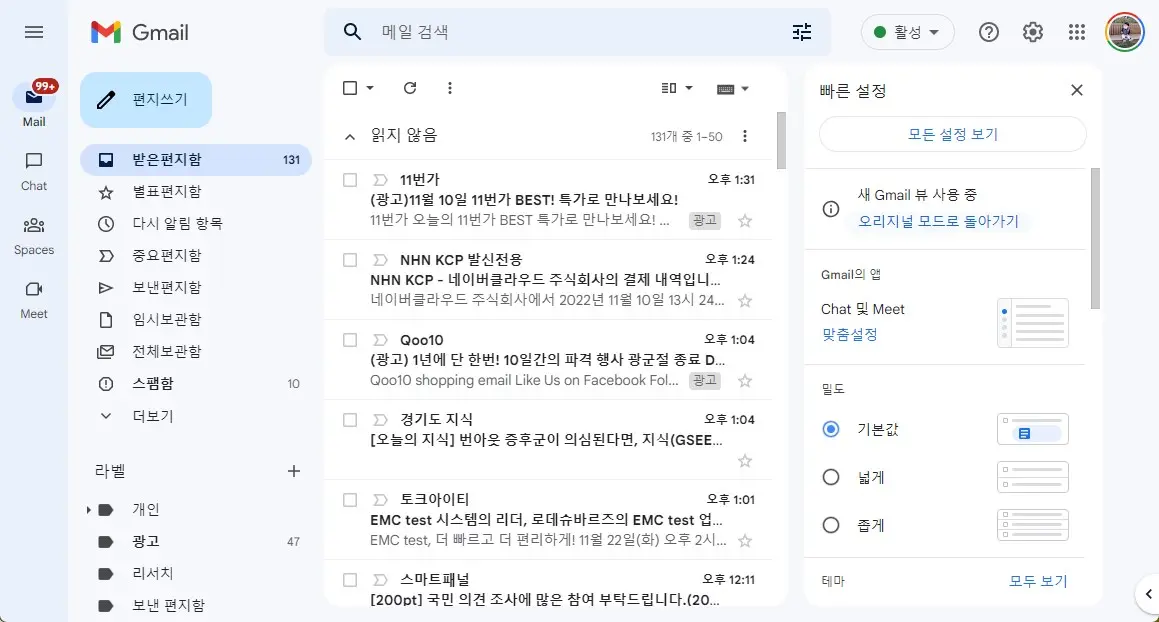
이상으로 이번 포스팅에서는 구글 지메일의 새롭게 바뀐 인터페이스와 기존에 사용하던 인터페이스로 돌아 가는 방법에 대해서 짧게 알아 보았습니다. 지메일을 사용하시는 분들은 참고가 되셨으면 좋겠습니다. 여기까지 포스팅을 보아 주셔서 감사합니다.
